간단한 방법을 찾고 Apple ID에서 기기 제거?
Apple 계정에 연결된 두 개 이상의 Apple 장치를 얻을 수 있습니다. 경우에 따라 장치 목록에서 불필요한 것을 제거해야 합니다. iOS 10.3부터 Apple 계정에 연결된 모든 iOS 기기를 확인하고 관리할 수 있습니다. 이제 질문으로 돌아가서 Apple ID에서 장치를 제거하는 방법을 알고 있습니까?
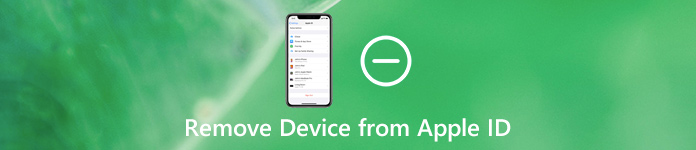
사실, 그것은 매우 쉽습니다 Apple ID에서 기기 제거. 넌 그걸 알아야 해; 제거된 기기는 iCloud 및 Apple 서비스에 대한 액세스 권한을 잃게 됩니다. 이 게시물에서는 목록에서 iOS 기기를 삭제하는 데 도움이 되는 3가지 간단한 방법을 공유하고 싶습니다.
- 부품 1. iPhone iPad iPod의 Apple ID에서 장치를 제거하는 방법
- 부품 2. Mac에서 연결된 장치를 제거하는 방법
- 부품 3. 브라우저를 통해 Apple ID에서 장치를 제거하는 방법
- 4 부분. Apple ID에서 장치 제거에 대한 FAQ
부품 1. iPhone iPad iPod의 Apple ID에서 장치를 제거하는 방법
Apple ID 기기 목록에서 기기를 쉽게 제거할 수 있습니다. 여기 첫 번째 부분에서는 iPhone, iPad 또는 iPod과 같은 iOS 기기에서 직접 Apple ID에서 기기를 제거하는 방법을 보여주고 싶습니다.
1단계 Apple ID에서 장치를 제거하려면 다음으로 이동해야 합니다. 애플 계정 in 설정 앱. 따라서 iPhone, iPad 또는 iPod touch에서 설정 앱을 연 다음 계정을 선택해야 합니다.
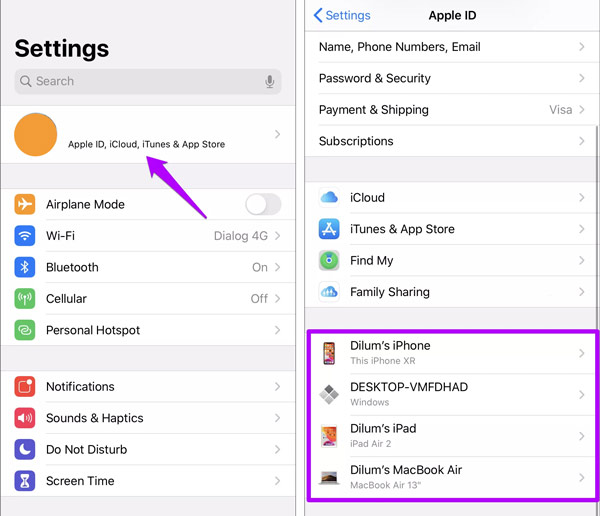
2단계 아래로 스크롤하면 Apple ID 장치 목록이 표시됩니다. 여기에서 Apple 계정에 연결된 모든 Apple 장치를 확인할 수 있습니다.
3단계 을 탭하고 선택합니다. 장치 이름 Apple ID에서 제거하려는 경우. 그런 다음 탭할 수 있습니다. 계정에서 제거 장치 목록에서 삭제합니다. 그 후, 당신은 탭해야합니다 제거 버튼을 눌러 작업을 확인하십시오.

4,000,000+ 다운로드
부품 2. Mac에서 연결된 장치를 제거하는 방법
Mac의 Apple ID에서 연결된 장치를 보고 제거할 수도 있습니다. 이 부분은 Mac의 Apple ID에서 장치를 제거하는 방법을 보여줍니다.
1단계 클릭 Apple 상단 메뉴바의 메뉴. 그런 다음 시스템 환경 설정 드롭 다운 목록에서 옵션을 선택합니다.
2단계 애플 ID 메인 창으로 들어갑니다. 이제 왼쪽 패널에서 연결된 모든 iOS 기기를 볼 수 있습니다.
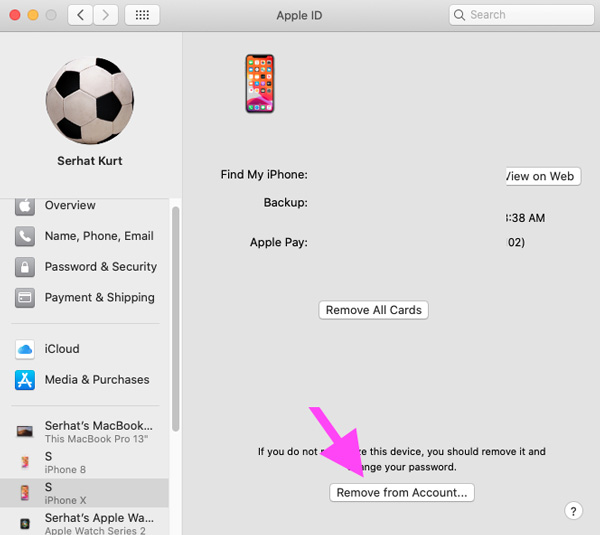
3단계 제거하려는 특정 장치를 클릭하고 선택한 다음 계정에서 제거 버튼을 눌러 Apple ID에서 장치 제거 작업을 확인하십시오.
부품 3. 브라우저를 통해 Apple ID에서 장치를 제거하는 방법
위의 방법 외에도 브라우저의 Apple ID에서 장치를 제거할 수도 있습니다. AppleID 공식 사이트로 이동하여 연결된 iOS 기기를 관리할 수 있습니다.
1단계 브라우저를 열고 Apple ID의 공식 사이트로 이동합니다. 그런 다음 Apple ID와 암호로 로그인하십시오. 이 단계에서 확인 코드를 입력해야 할 수 있습니다.
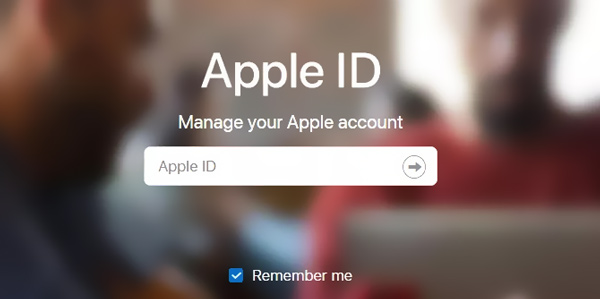
2단계 거기에 들어가면 연결된 모든 장치를 확인할 수 있습니다. 여기에서 제거할 장치를 선택할 수 있습니다.
3단계 클릭 계정에서 제거 버튼을 눌러 Apple ID 계정에서 이 장치를 제거하는 작업을 확인하십시오.
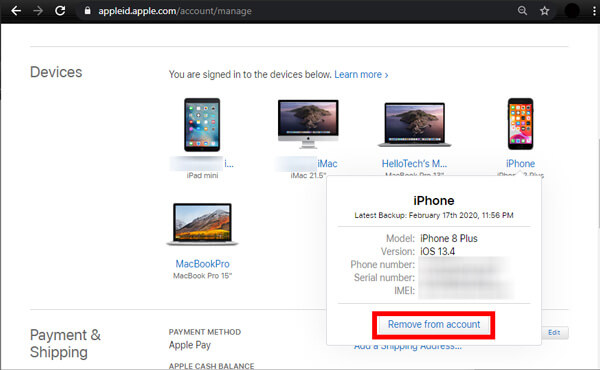
4 부분. Apple ID에서 장치 제거에 대한 FAQ
질문 1. Apple ID에서 장치를 제거하면 어떻게 됩니까?
Apple ID에서 기기를 제거하도록 선택하면 이 iOS 기기는 더 이상 계정에 연결되지 않으며 Apple 서비스에 액세스하지 않습니다. 일부 앱을 구매하거나 iCloud를 사용하거나 다른 작업을 수행하려면 이 기기에서 Apple 계정에 다시 로그인해야 합니다.
질문 2. 모든 Apple 장치의 동기화를 중지하려면 어떻게 해야 합니까?
모든 Apple 기기의 동기화를 중지하려면 iCloud에서 동기화 기능을 켜야 합니다. 기기에서 iCloud 기능을 끄면 이 기기의 다양한 iOS 데이터가 더 이상 연결된 다른 기기와 동기화되지 않습니다. 여기에서 설정 앱으로 이동한 다음 iCloud 계정을 입력할 수 있습니다. 거기에 도착하면 iCloud 기능을 끌 수 있습니다.
질문 3. Apple ID를 재설정하는 방법은 무엇입니까?
당신이 원하는 경우 Apple ID 재설정, 설정 앱에서 Apple ID 암호를 재설정하도록 선택할 수 있습니다. Apple 계정을 누른 다음 암호 및 보안 옵션을 선택할 수 있습니다. 기본 인터페이스에 들어가면 암호 변경 기능을 사용하여 Apple ID 암호를 재설정할 수 있습니다. 여기에서 강력한 기능을 사용하여 Apple ID를 직접 제거하도록 선택할 수도 있습니다. iOS 언 락커.
결론
Apple ID는 Apple 에코시스템의 모든 기기와 연결됩니다. 계정 설정에서 동기화하고 iCloud에 데이터 백업을 설정하는 데 도움이 됩니다. 따라서 Apple 계정에서 쓸모 없는 장치를 제거해야 합니다. 이 게시물을 읽은 후 3가지 간단한 방법을 얻을 수 있습니다. Apple ID에서 기기 제거. Apple ID에서 장치를 제거하는 방법에 대해 여전히 질문이 있는 경우 의견에 메시지를 남길 수 있습니다.




